Использование плагина Rocketpay Simple Pay для CMS Magento
В данной инструкции описана работа с плагином Rocketpay Simple Pay версии 1.0. Этот плагин позволяет проводить оплаты и возвраты с использованием платежных решений Rocketpay на сайтах, созданных на базе CMS Magento версии 2.2 или выше.
Скачать плагин Rocketpay Simple Pay можно здесь.
Схема работы
Взаимодействие с платежными решениями Rocketpay осуществляется через платежную страницу.
Рис.: Схема проведения платежей с использованием плагина
Запросы на открытие платежной страницы формируются автоматически (с помощью плагина) при выборе Rocketpay в методах оплаты.
Если по какой-либо причине платеж не прошел, у пользователя есть возможность повторно ввести данные на платежной странице.
По результатам проведения платежей на сайт отправляются оповещения, которые также автоматически обрабатываются с помощью плагина. В соответствии с результатом платежа изменяется статус заказа:
- Pending Payment — платеж не прошел.
- Processing — платеж прошел.
- Complete — заказ исполнен.
- Closed — полный возврат прошел.
- Partial Refund — частичный возврат прошел.
Подключение
Для подключения плагина необходимо:
- Скопировать папку с плагином в корень проекта: в папку
app/code. - Запустить команды из корня проекта:
./magento indexer:reindex php bin/magento cache:clean php bin/magento cache:flush php bin/magento setup:upgrade
Тестирование
По умолчанию при активации плагина используется тестовый режим. Этот режим позволяет ознакомиться с работой плагина на сайте, к которому он подключен, без проведения реальных операций. В тестовом режиме можно настраивать и проверять работу плагина, проводить тестовые заказы и просматривать информацию по ним.
Настройка
Для настройки параметров работы плагина в тестовом режиме необходимо:
- Открыть Magento.
- Перейти на вкладку .
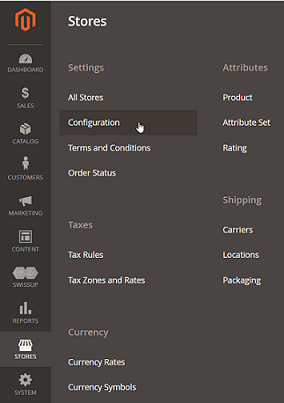
- Перейти на вкладку .
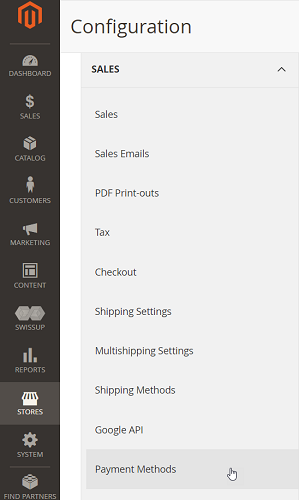
- В разделе OTHER PAYMENT METHODS выбрать Rocketpay Simple Pay и задать необходимые настройки (см. далее).
- Убедиться, что в поле Test mode выбрано Yes.
- Щелкнуть кнопку Save Config.
Далее описаны параметры работы плагина:
- Поле Enabled — для отображения метода оплаты с помощью платежной страницы Rocketpay на сайте.
- Параметры работы платежной страницы Rocketpay при ее отображении:
- Title — название метода оплаты на сайте.
- Description — описание метода оплаты на сайте.
- Payment page mode — способ отображения платежной страницы: в модальном окне, объекте iframe HTML-страницы или в виде отдельной страницы в текущей вкладке браузера.
- Iframe wrapper — идентификатор HTML-элемента оболочки платежной страницы, в котором нужно отобразить iframe. Используется только для отображения платежной страницы в объекте iframe.
- Sort Order — номер в списке платежных методов на сайте.
- Send customer id — настройка автоматической передачи идентификатора пользователя (
customer_id) в запросе на открытие платежной страницы. Данная настройка доступна только при формировании заказов пользователями, зарегистрированными на сайте. Параметрcustomer_idиспользуется для сохранения данных платежных инструментов пользователей, подробнее — в разделе Сохранение платежных данных пользователя. - Language — язык платежной страницы.
- Currency — валюта платежной страницы.
- Additional parameters — дополнительные параметры работы платежной страницы.
Список этих параметров доступен здесь. При задании нескольких параметров их необходимо записывать с разделителем «&».
- Другие параметры работы плагина:
- New Order Status — статус при подтверждении заказа.
- Поля Payment from Applicable Countries и Payment from Specific Countries для выбора стран, где доступен данный платежный метод.
- Параметры Project ID и Secret key для подключения к платежным решениям Rocketpay.
В тестовом режиме эти параметры не используются.
Проведение тестовых заказов
После настройки параметров работы плагина следует провести тестовые заказы на сайте и проверить информацию по этим заказам в Magento, на вкладке .
Проведение тестовых возвратов
После проведения тестовых заказов следует провести тестовые возвраты и проверить изменение статуса заказа и суммы в Magento, на вкладке .
- Перейти на вкладку Sales.
- Выбрать необходимый заказ. Статус заказа должен быть Complete.
- Перейти в раздел Invoices внутри выбранного заказа.
- Выбрать инвойс.
- Щелкнуть кнопку Credit Memo.
- Выбрать необходимые параметры для возврата.
- Щелкнуть кнопку Refund.
После проведения возврата сумма заказа должна измениться на сумму возврата, а также должен появиться комментарий в Credit Memo.
Запуск
После проверки работы плагина с использованием всех планируемых способов оплаты его можно переводить в рабочий режим. Для этого необходимо получить рабочие параметры и скорректировать настройки.
Получение рабочих параметров
Для получения параметров подключения к платежным решениям Rocketpay необходимо:
- Связаться со службой технической поддержки Rocketpay и сообщить следующие параметры:
- название и URL сайта,
- валюту платежной страницы,
- URL для приема оповещений (URL, указанный в настройках, в поле Callback endpoint).
- Получить от службы технической поддержки Rocketpay значения следующих параметров:
- Project ID — идентификатор сайта.
- Secret key — секретный ключ, который генерируется для конкретного мерчанта на стороне Rocketpay.
Задание рабочих настроек
Для задания рабочих настроек необходимо:
- Открыть Magento.
- Перейти на вкладку в раздел OTHER PAYMENT METHODS и задать рабочие настройки:
- Проверить, что в поле Enabled выбрано Yes.
- Выбрать No в поле Test mode.
- Заполнить поля Project ID и Secret key в соответствии со значениями, полученными в письме от службы технической поддержки Rocketpay.
- Убедиться, что для остальных параметров заданы необходимые значения.
- Щелкнуть кнопку Save Config.
Использование
После запуска плагина он работает автономно.
Мы рекомендуем контролировать проведение заказов на вкладке , а также следить, чтобы номера заказов были уникальными в рамках сайта. При дублировании номера заказа платежная страница не открывается и заказ остается со статусом Pending payment.
Если после запуска плагина появляется необходимость переключить его в тестовый режим, следует обратить внимание на отображение метода оплаты на сайте. При выборе Yes в полях Test mode и Enabled метод оплаты с помощью платежной страницы Rocketpay отображается на сайте, но все платежи проводятся как тестовые.
Перед переводом плагина обратно в рабочий режим, необходимо убедиться, что поля Project ID и Secret key заполнены в соответствии со значениями, полученными от службы технической поддержки Rocketpay.
При возникновении вопросов по работе плагина следует обращаться в службу технической поддержки Rocketpay support@rocketpay.kz.